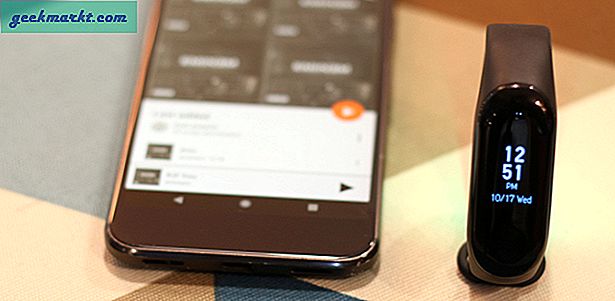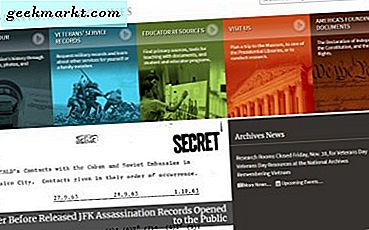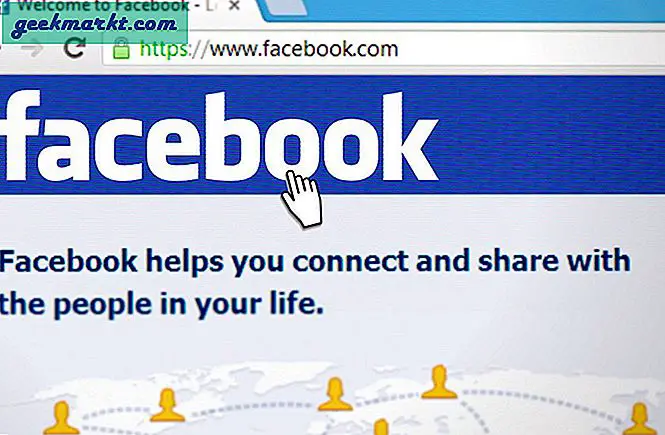Er zijn een heleboel erg gave functies verborgen in je iPhone, waarvan je er sommige misschien niet eens van kent. Een van de coolste is de mogelijkheid om een webpagina te zoeken voor een bepaalde term of woord. Deze functie is welbekend op desktop- en laptops, maar velen hadden geen idee dat deze ook in iPhones was opgenomen. Het kan een redder in nood zijn voor mensen die op zoek zijn naar pagina's / artikelen die een bepaald woord of een reeks woorden bevatten.
Hoewel sommige mensen deze functie misschien nooit nodig hebben en deze nooit zullen gebruiken, zullen anderen waarschijnlijk van vreugde springen nadat ze hebben uitgezocht dat dit bestond. Sommige mensen doorzoeken pagina na pagina met inhoud in de hoop een specifieke zin of trefwoord te vinden, alleen om het nooit te vinden of op te geven als ze te lang hebben doorgebracht. Welnu, je kunt het gemakkelijk vinden dankzij de functie Find on Page op de iPhone.
De functie bestaat al een tijdje, maar om een of andere reden weten veel mensen het niet. Zoals eerder vermeld, wist iedereen over de opdracht op desktop- en laptopcomputers (ctrl + f), maar slechts weinigen wisten hiervan. Maar niet alleen is het opgenomen in de iPhone, het is ook ongelooflijk gemakkelijk te vinden en te gebruiken.
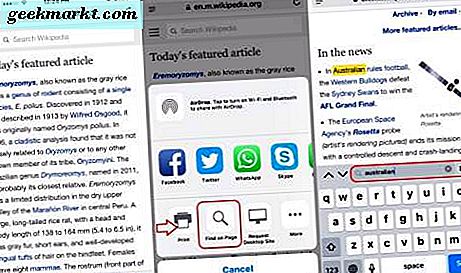
De twee populairste browsers die mensen op de iPhone gebruiken, zijn zonder twijfel Safari en Chrome. Daarom laten we u zien hoe u deze coole functie in beide browsers kunt gebruiken. Ongeacht welke u wilt gebruiken, u kunt nog steeds door de tekst zoeken.
Tekst zoeken in Safari op de iPhone
Omdat Safari de standaardbrowser op de iPhone is, is de kans groot dat meer dan de helft van alle iPhone-gebruikers het gebruiken, dus we beginnen ermee. Het enige wat u hoeft te doen is de webpagina of site die u wilt doorzoeken op te laden en vervolgens op de knop op de middelste bodem van het scherm te drukken (de pijl met de pijl die uit een kader komt). Eenmaal daar, bladert u eenvoudig door de verschillende opties totdat u op Zoek op pagina komt. Klik erop en u kunt elk woord of elke zin invoeren en alle plaatsen weergeven die worden weergegeven (door ze te markeren).
Tekst zoeken in Chrome op de iPhone
Dit lijkt op zoeken op Safari, maar is net iets anders. Zodra u de webpagina die u wilt zoeken laadt, zoekt u in de rechterbovenhoek van het scherm en drukt u op het pictogram met de drie verticaal gestapelde knoppen. Onder aan het vervolgkeuzemenu ziet u de knop Zoeken in pagina. Zodra u erop klikt, kunt u elk woord of elke term zoeken en in Chrome wordt de volledige tekst van de pagina voor dat woord of die term doorzocht.
Dus nu weet je iets over de iPhone die niet veel mensen doen, hoe je tekst kunt zoeken op internet. Het is ongelooflijk gemakkelijk om te doen (zoals je kunt zien) en kost je maar een paar seconden, veel beter dan elk artikel woord voor woord door te spitten. Zelfs als u niet van plan bent om deze functie te gebruiken, is het nog steeds iets goeds om te weten.